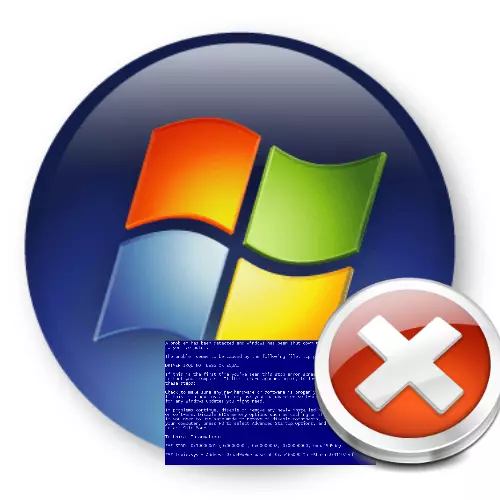
Windows 7 లో 0x000000d1 యొక్క వైఫల్యం "మరణం యొక్క నీలం స్క్రీన్" అని పిలవబడే అత్యంత సాధారణ ఎంపికలలో ఒకటి. ఇది క్లిష్టమైన పాత్రను కలిగి ఉండదు, కానీ అది చాలా తరచుగా తలెత్తుతుంది, అది కంప్యూటర్లో వర్క్ఫ్లో విరిగిపోతుంది. ఒక OS ఒక OS యొక్క IRQL స్థాయిలలో unloaded రామ్ రంగాలు సూచిస్తారు ఉన్నప్పుడు ఒక లోపం సంభవిస్తుంది, కానీ వారు ఈ ప్రక్రియలకు అందుబాటులో లేదు. ఈ ప్రధానంగా డ్రైవర్లతో సంబంధం ఉన్న తప్పు చిరునామా.
మోసపూరితమైన కారణాలు
వైఫల్యం యొక్క ప్రధాన కారణం డ్రైవర్లలో ఒకరు చెల్లని కార్యాచరణ మెమరీ సెక్టార్ను ప్రసంగించారు. క్రింద ఉన్న పేరాలు లో, మేము ఈ సమస్యను పరిష్కరించడం, డ్రైవర్ల యొక్క నిర్దిష్ట రకాల ఉదాహరణలను పరిశీలిస్తాము.కారణం 1: డ్రైవర్లు
Windows 7 లో Driver_irql_not_less_or_equal 0x000000d1 యొక్క వైఫల్యం యొక్క సాధారణ మరియు అత్యంత సాధారణంగా ఎదుర్కొన్న సంస్కరణలను పరిగణనలోకి తెలపండి.
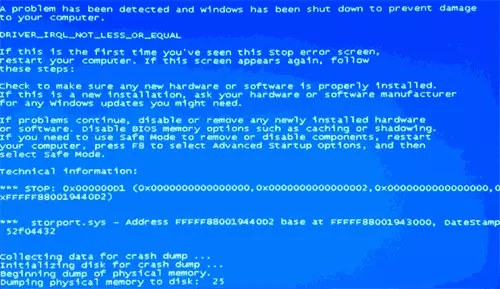
ఒక వైఫల్యం కనిపించినప్పుడు మరియు అది ఒక ఫైల్ను చూపుతుంది .Sys పొడిగింపు - అంటే ప్రత్యేకంగా ఈ డ్రైవర్ ఒక మోసపూరిత కారణం. మాకు అత్యంత సాధారణ డ్రైవర్ల జాబితాను ఇవ్వండి:
- nv2dddmkm.sys, nvidmkm.sys (మరియు NV తో పేర్లు NV తో ప్రారంభమయ్యే అన్ని ఇతర ఫైళ్ళు) వీడియో కార్డు కంపెనీ NVIDIA కనెక్ట్ ఇది డ్రైవర్ లోపం. పర్యవసానంగా, తరువాతి సరైన రీన్స్టలలేషన్ అవసరం.
మరింత చదవండి: NVIDIA డ్రైవర్లు ఇన్స్టాల్
- AtismDag.sys (మరియు ATI తో ప్రారంభమయ్యే అన్ని ఇతరులు) AMD గ్రాఫిక్స్ అడాప్టర్ యొక్క డ్రైవర్లో ఒక మోసపూరితంగా ఉంటాయి. మేము మునుపటి అంశానికి సమానంగా చేస్తాము.
0x0000000d1 ndis.sys సేకరణకు ఒక అదనపు పరిష్కారం నెట్వర్క్ హార్డ్వేర్ డ్రైవర్ను ఇన్స్టాల్ చేయడానికి కొన్ని సందర్భాల్లో ఉంది, మీరు సురక్షిత రీతిలో వ్యవస్థను ఎనేబుల్ చేయాలి.
మరింత చదవండి: సేఫ్ రీతిలో విండోస్ రన్
మేము కింది చర్యలను నిర్వహిస్తాము:
- మేము పరికర నిర్వాహకుడికి వెళ్తాము, "నెట్వర్క్ ఎడాప్టర్లు", మీ నెట్వర్క్ హార్డ్వేర్లో PCM ను నొక్కండి, "డ్రైవర్" కి వెళ్ళండి.
- మేము "అప్డేట్" క్లిక్ చేసి, ఈ కంప్యూటర్లో ఒక శోధనను నిర్వహించండి మరియు ప్రతిపాదిత ఎంపికల జాబితా నుండి ఎంచుకోండి.
- ఒక విండో తెరవబడుతుంది, దీనిలో రెండు ఉండాలి, మరియు బహుశా సరిఅయిన డ్రైవర్లు. Microsoft నుండి ఎంచుకోండి, కానీ నెట్వర్క్ సామగ్రి యొక్క డెవలపర్ నుండి.
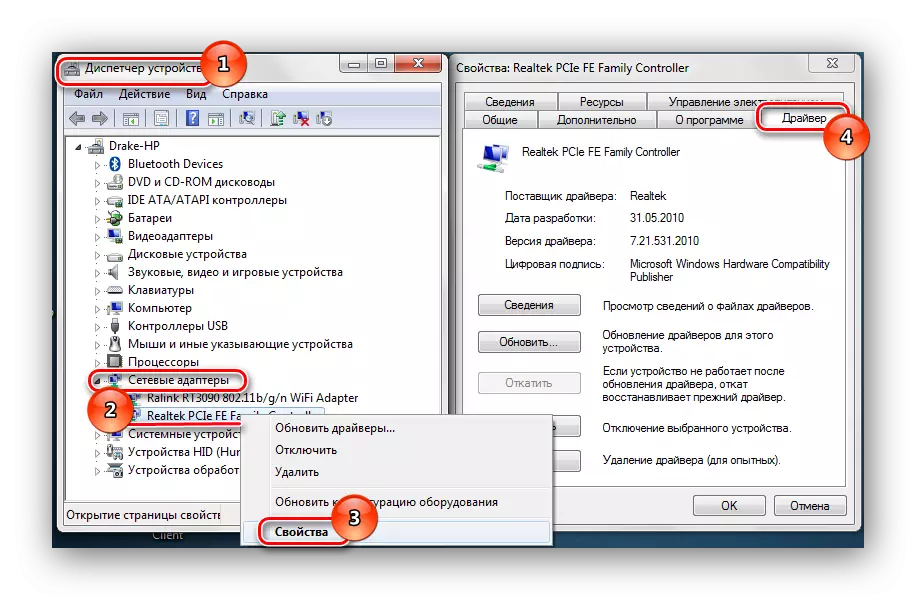
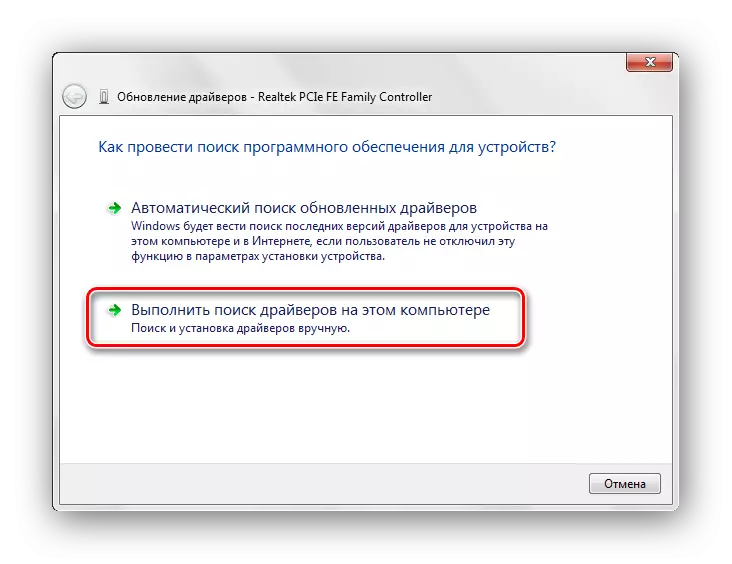
ఈ జాబితాలో ఏ ఫైల్ పేరు లేనట్లయితే, ఇది ఒక మోసపూరితంగా తెరపై ప్రదర్శించబడుతుంది, ప్రపంచ నెట్వర్క్లో ఈ అంశానికి డ్రైవర్ కోసం చూడండి. ఈ డ్రైవర్ యొక్క లైసెన్స్ సంస్కరణను ఇన్స్టాల్ చేయండి.
కారణం 2: మెమరీ డంప్
ఫాల్ట్ స్క్రీన్లో ఉన్న ఫైల్ ప్రతిబింబించకపోతే, మీరు RAM లో డంప్స్ విశ్లేషించడానికి వీలున్న ఉచిత బ్లూస్క్రీవ్వివ్ సాఫ్ట్వేర్ సొల్యూషన్ను ఉపయోగించాలి.
- బ్లూస్క్రీన్ వ్యూ ప్రోగ్రామ్ను డౌన్లోడ్ చేయండి.
- RAM లో డంప్స్ సేవ్ సామర్థ్యం Windows 7 లో ప్రారంభించండి. ఇది చేయటానికి, చిరునామాకు వెళ్ళండి:
కంట్రోల్ ప్యానెల్ \ ఆల్ కంట్రోల్ ప్యానెల్ అంశాలు \ వ్యవస్థ
- మేము ఆపరేటింగ్ సిస్టమ్ యొక్క అదనపు పారామితుల విభాగంలోకి వెళ్తాము. "అధునాతన" సెల్ లో, మేము "డౌన్లోడ్ మరియు రికవరీ" ఉపవిభాగం కనుగొని "పారామితులు" క్లిక్ చేయండి, వైఫల్యం విషయంలో డేటాను సేవ్ చేసే సామర్థ్యాన్ని కలిగి ఉంటాయి.
- బ్లూస్క్రీన్ వీక్షణ సాఫ్ట్వేర్ సొల్యూషన్ను అమలు చేయండి. ఇది సిస్టమ్ వైఫల్యం కలిగించే ఫైళ్ళను ప్రదర్శిస్తుంది.
- ఫైల్ పేరు గుర్తించినప్పుడు, మొదటి పేరాలో వివరించిన చర్యలకు వెళ్లండి.
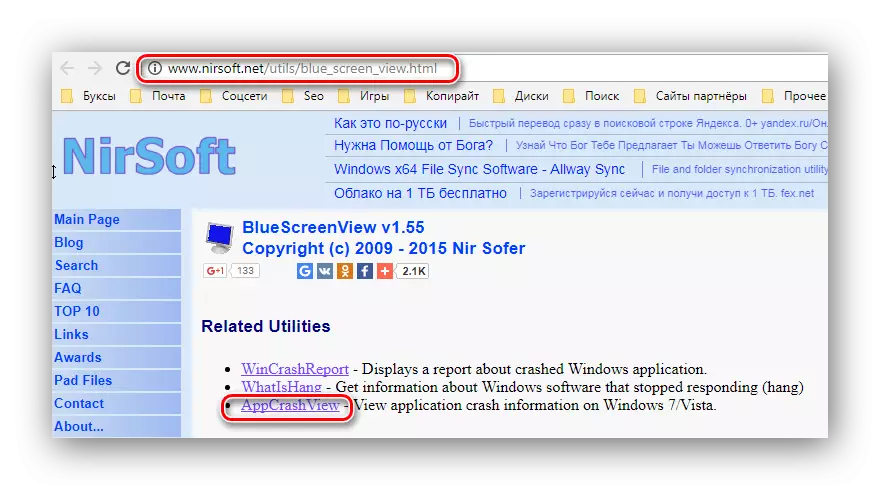
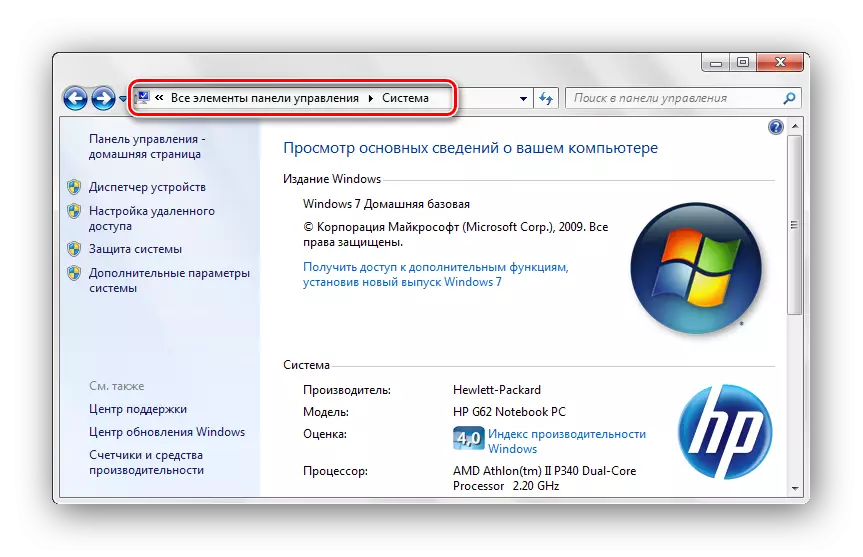
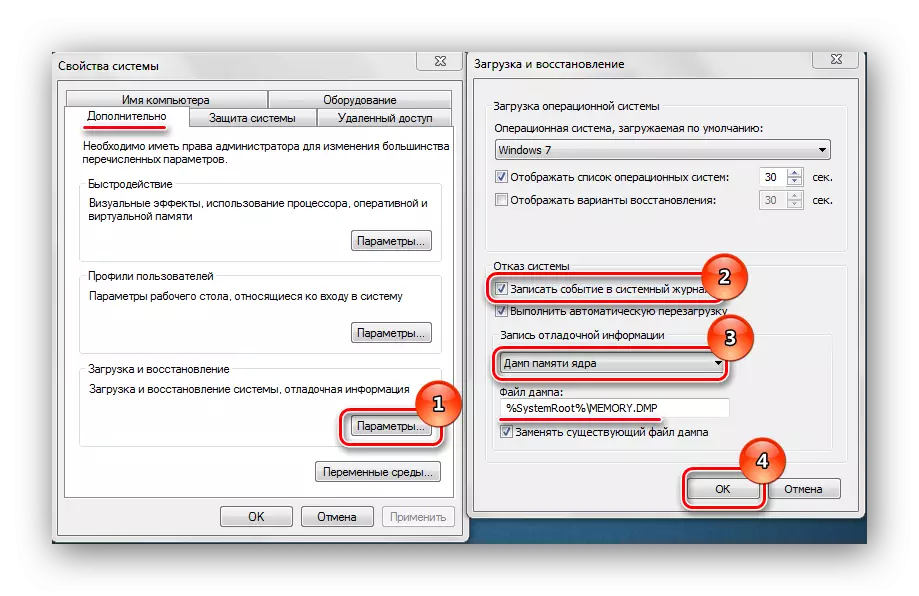
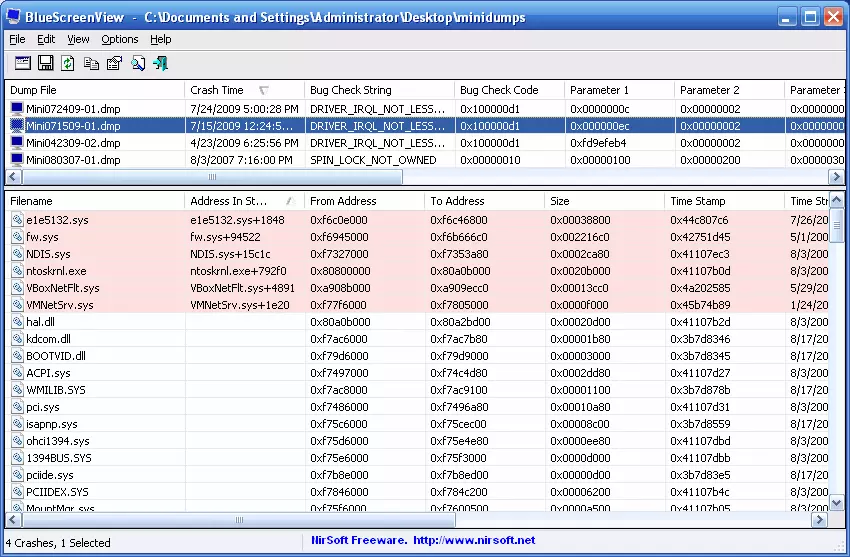
కారణం 3: యాంటీవైరస్ సాఫ్ట్వేర్
యాంటీవైరస్ యొక్క తప్పు ఆపరేషన్ కారణంగా సిస్టమ్ వైఫల్యం యొక్క రూపాన్ని సాధ్యమవుతుంది. ముఖ్యంగా అధిక సంభావ్యత, దాని సంస్థాపన లైసెన్స్ తప్పించుకుంటూ నిర్వహించినట్లయితే. ఈ సందర్భంలో, లైసెన్స్ పొందిన సాఫ్ట్వేర్ను డౌన్లోడ్ చేయండి. ఉచిత యాంటీవైరస్లు కూడా ఉన్నాయి: కాస్పెర్స్కే-ఫ్రీ, అవాస్ట్ ఫ్రీ యాంటీవైరస్, అవీర, కామోడో యాంటీవైరస్, మెకాఫీ
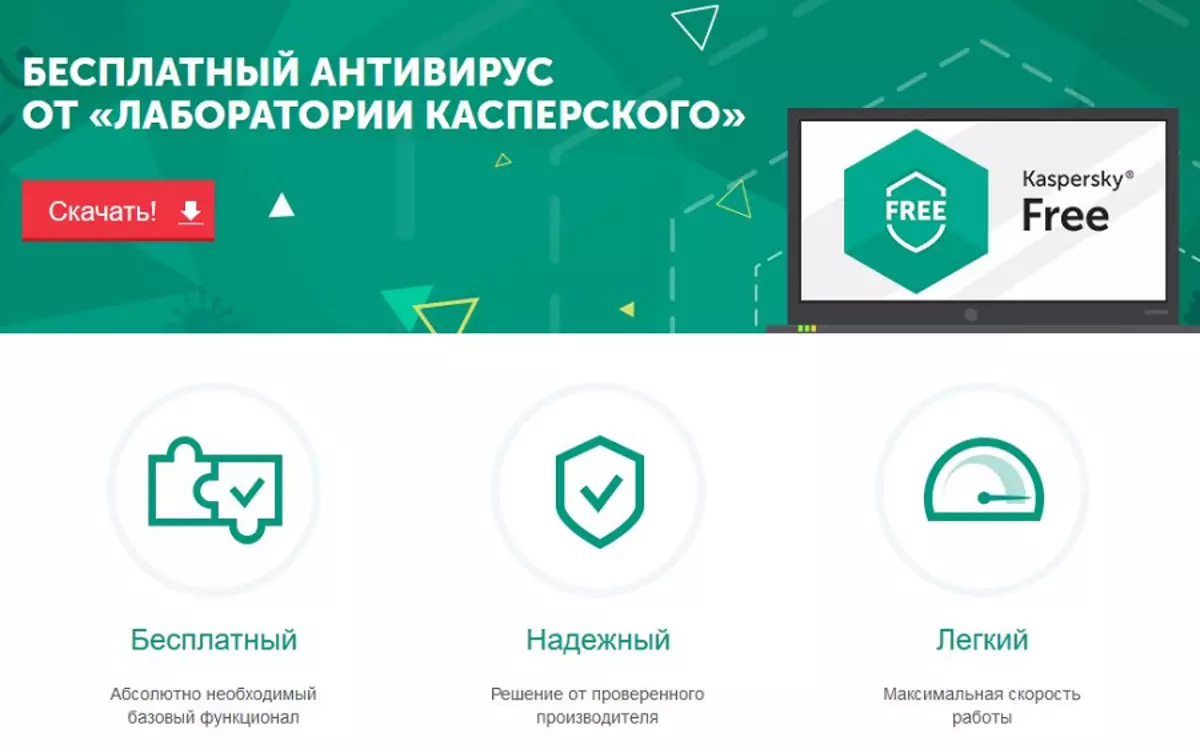
కారణం 4: స్విచ్ ఫైల్
బహుశా పేజింగ్ ఫైల్ యొక్క తగినంత వాల్యూమ్ ఇన్స్టాల్ చేయబడింది. దాని పరిమాణాన్ని సరైన పారామితికి పెంచండి.మరింత చదవండి: Windows 7 లో పెయింట్ ఫైల్ యొక్క పరిమాణాన్ని మార్చడం ఎలా
కారణం 5: మెమరీ ఫిచ్
రామ్, యాంత్రికంగా దెబ్బతినవచ్చు. దీనిని కనుగొనేందుకు, మీరు ప్రత్యామ్నాయంగా మెమరీ కణాలు ఉపసంహరించుకోవాలని మరియు స్పష్టీకరణ దెబ్బతిన్న వరకు వ్యవస్థను ప్రారంభించాలి.

పైన పేర్కొన్న దశలు ERR డ్రైవర్_IRQL_NOT_LES_OR_EQUAL 0x000000d1 ను వదిలించుకోవటానికి సహాయపడాలి, వీటిలో విండోస్ 7 ఉరి.
